
Android Wear, teknoloji cephaneliğinize oldukça faydalı bir ektir, ancak tamamen yeni bir cihazı tanımak çok zor olabilir. Yeni Android Wear saatinizi kurma, düzenleme ve kullanma hakkında bilmeniz gereken her şeyi burada bulabilirsiniz.
İLİŞKİLİ: Android Wear'ı iPhone ile Kullanma
NOT: Bu talimatlarda, Android Wear 2.0'ın en son sürümünü kullandığınız varsayılmaktadır. Saatiniz hâlâ Android Wear 1.5 kullanıyorsa ve güncellenmediyse karşılaşacağınız farklılıklar hakkında notlar aldık. Ayrıca, Android Wear'ı bir iPhone ile kullanıyorsanız, okumak isteyeceksiniz. iOS ve Android Wear kılavuzumuz buna ek olarak.
Saatinizi Telefonunuzla Nasıl Eşleştirebilirsiniz?
Saatinizi ilk açtığınızda, karşılama ekranı ile karşılaşacaksınız. Dilinizi seçmek ve devam etmek için sola kaydırın, bir kod görene kadar talimatları kaydırın.
Telefonunuzda Bluetooth'un açık olduğundan emin olun ve Android Wear uygulamasını Google Play Store'dan indirip başlatın. Aşağıda gösterildiği gibi saat yüzünüzde görünen kodun aynısını görmelisiniz. Saatinizi telefonunuzla eşleştirmek için ona dokunun.
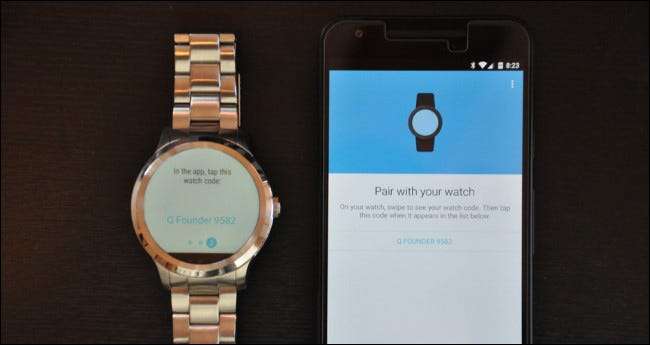
Telefonunuzda eşleştirmenizi isteyen bir açılır pencere göreceksiniz. Saatinizin kişilerinize ve arama geçmişinize erişmesine izin vermek için kutuyu işaretleyin ve Eşleştir'e dokunun.
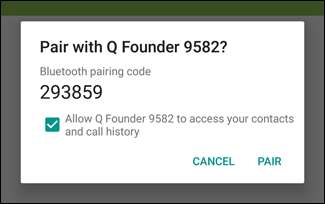
Saatiniz eşleştirildikten sonra yazılımını güncelleyebilir, ardından telefonunuzu Android Wear uyumlu uygulamalar için tarar ve senkronize eder.
Bunu yaparken, Android’in Smart Lock özelliği için saatinizi "güvenilen cihaz" olarak eklemek için telefonunuzda yeni bir bildirim görebilirsiniz. Bu, saatinize bağlı olduğu sürece telefonunuzun kilidini PIN olmadan açmanıza olanak tanır - ki bu çok kullanışlıdır. Bunu açmanızı tavsiye ederim, bu yüzden bildirime ve "Güvenilen Cihaz Ekle" ye dokunun.
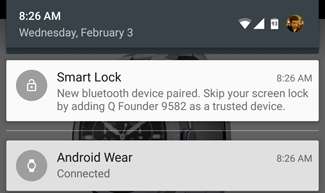
Saatiniz artık telefonunuzla eşleştirildi. Size kısa bir eğiticiden geçecek ve ardından onu kullanmaya başlamak için varsayılan saat yüzüne geçeceksiniz.
Saat Yüzünüzü Nasıl Değiştirirsiniz?
Tamam, dürüst olalım - saatinizi nasıl kullanacağınızı öğrenmek istiyorsunuz, ancak ondan önce muhtemelen saat yüzünü değiştirmek isteyeceksiniz. Merak etmeyin, yaptığımız ilk şey de buydu. Saat yüzünüzü değiştirmek için parmağınızı sola veya sağa kaydırın. (Hala Android Wear 1.5 kullanıyorsanız, bunun yerine saat yüzüne basın ve basılı tutun.) Tüm saat yüzü seçeneklerinizin bulunduğu bir kayan menü açılır. Tümünü görmek için sola ve sağa kaydırabilir ve etkinleştirmek için bir saat yüzüne dokunabilirsiniz.

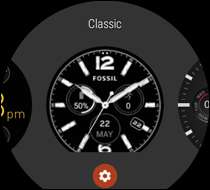

Bazı saat yüzlerinde, altlarındaki dişli simgesiyle gösterilen ekstra ayarlar olabilir. Bu ekstra ayarlara erişmek için dişli simgesine dokunun. Bu, renk ve stillerden saat yüzünüzün gösterdiği bilgilere kadar her şeyi içerebilir. Örneğin, kaç adım attığınız ilginizi çekmiyorsa, saat kadranının o kısmını bir sonraki alarmınızı gösterecek şekilde değiştirebilirsiniz.


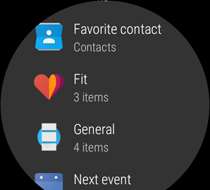
Çıkmak ve saat yüzünüze geri dönmek için sol ekran kenarından kaydırın.
Ayrıca yeni saat yüzlerini de indirebilirsiniz, ancak bunu daha sonra kılavuzda tartışacağız. Şimdilik temel bilgileri öğrenmenin zamanı geldi.
Android Wear'ın Temel Kaydırmaları ve Hareketleri
Android Wear'da gezinmek için bir dizi kaydırma ve dokunma kullanacaksınız.
İlk önce saat yüzü hakkında konuşalım. Saatinizin aslında iki "yüzü" vardır. Saati kullanırken, genellikle pil, hava durumu ve tarih gibi bilgileri içeren tam saat yüzünü görürsünüz. Ancak, birkaç saniye hareketsiz kaldıktan sonra, saat ekranı "Ambient Mode" a girecek, ekranı karartacak ve ekstra renk ve bilgi olmadan kadranın daha minimalist bir versiyonunu gösterecektir. Bu, saatinizin pilinden tasarruf etmenize yardımcı olur ve yalnızca ihtiyacınız olan bilgileri gerçekten ihtiyacınız olduğunda size gösterir.


Saat karartıldığında, Ekrana dokunun Saat yüzünüzün tam sürümünü görmek için (yarım saniye kadar tutmanız gerekebilir). Saate bakmak için bileğinizi çevirdiğinizde bazı saatler de otomatik olarak tam saat kadranına geçecektir, ancak Fossil Q Founder ile olan deneyimlerimize göre bu biraz isabetli ya da eksikti.
Daha sonra saatin yeniden kararması için birkaç saniye bekleyebilir veya avucunuzla saatin yüzüne basın ekranı hemen karartmak için.
Alt kenardan yukarı kaydırın Bildirimlerinizi görüntülemek için ana saat yüzünün (eğer varsa). Sonraki bölümde bildirimler hakkında daha fazla bilgi vereceğiz.
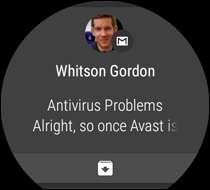
Üst kenardan aşağı kaydırın Uçak Modu, Rahatsız Etmeyin, Ayarlar ve yan düğmeye basana kadar ekranı ve bildirimleri kapatan "Sinema Modu" nu içeren hızlı ayarlar ekranı için. (Android Wear 1.5'te, bu seçeneklerden bazılarını görmek için sağa ve sola kaydırmanız gerekir.)
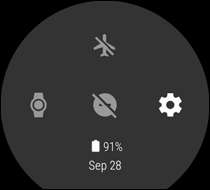
Tepe üzerindeki düğmeye basın (veya Android Wear 1.5'te, tüm uygulamalarınıza erişmek için sağ kenardan kaydırın). Son kullandığınız uygulamaları, altında tam bir liste ile en üstte göreceksiniz. (Bu makalenin ilerleyen bölümlerinde uygulamalar hakkında konuşacağız). Android 1.5 kullanıcıları, kişi listenizi görmek için tekrar sağa kaydırabilir ve üçüncü kez Google'ın sesli işlemlerine gidebilir.
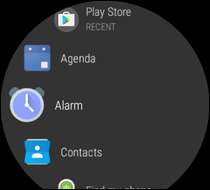
Bildirimler Nasıl Çalışır?
Bir bildirim aldığınızda, saatiniz titreyecek ve mesajın veya uyarının önizlemesini gösteren bir açılır pencere görünecektir. Mesajın tamamını okumak için üzerine dokunabilir veya hızlı bir işlem yapmak için alttaki kısayola dokunabilirsiniz (bu durumda, e-postayı arşivleme). Bir bildirimi kapatmak için sola veya sağa kaydırın.
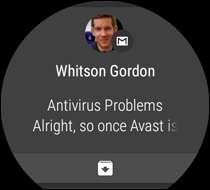
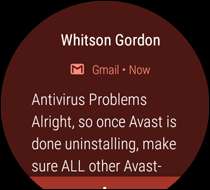
Mesajın tamamını okumak için üzerine dokunursanız, daha fazla eylem için alt kenardan yukarı kaydırabilirsiniz.
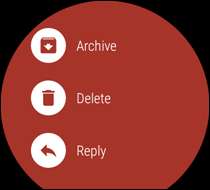
Mesajı yanıtlamayı seçerseniz, birkaç seçenek elde edersiniz: Sesinizle bir mesaj dikte edebilir, bir emoji çizebilir veya Google'ın "Evet" veya "On my yol ”. Göründüğü kadar kötü olmayan saat boyutundaki klavyeyi bile kullanabilirsiniz (özellikle her tuşa dokunmak yerine parmağınızla kaydırırsanız).
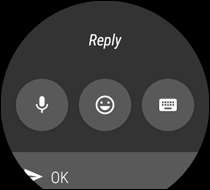
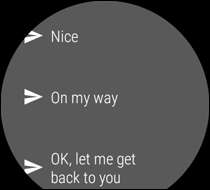
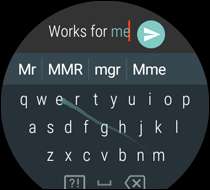
Birden fazla bildiriminiz varsa, yukarı kaydırarak bunlar arasında gezinebilirsiniz. Ayarlar> Hareketler'de "Hırsız Hareketleri" etkinse, bileğinizi kendinize doğru veya kendinizden uzağa kaydırarak aralarında gezinebilirsiniz.
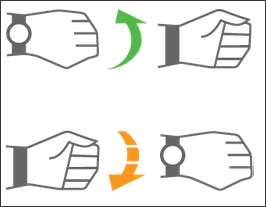
Ayrıca kartları seçmek veya geri gitmek için kolunuzu yukarı ve aşağı "çevirebilirsiniz". Esasen, bu hareket, sırasıyla sağa dokunma / kaydırma ve sola kaydırma ile aynı işlevi görür.
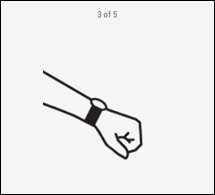
Son olarak, hangi ekranda olursanız olun varolmak için bileğinizi ileri geri sallayabilir ve saat yüzüne dönebilirsiniz.
Her Şeyi Sesinizle Kontrol Edin
Birçok Android telefon gibi, saatiniz de sizden gelen komutları dinleyebilir. Google Asistan'ı açmak için taç düğmesini basılı tutun ya da Ayarlar> Kişiselleştirme'de "Ok Google Algılama" açıksa, Google Asistan'ı açmak için istediğiniz zaman "Tamam Google" diyebilirsiniz. Herhangi bir komutu yüksek sesle söyleyebilirsiniz, ancak yukarı kaydırırsanız, Google bir listede birkaç örnek verir.
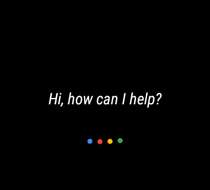
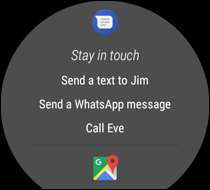
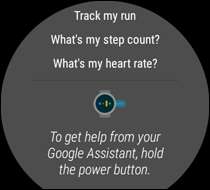
Şunun gibi şeyler söyleyebilirsiniz:
- “ Not alın… Google Keep'te yeni bir not oluşturmak için "
- “ Bana hatırlat… "Veya" Hatırlatıcı ayarlayın… Daha sonrası için bir hatırlatıcı ayarlamak için "
- “ Bana adımlarımı göster Google Fit verilerini görmek için "
- “ Mesaj gönder… "Veya" E-posta… Kişilerinizden birine mesaj göndermek için "
- “ Hangouts mesajını şuraya gönder… Google Hangouts ile mesaj göndermek için ”.
- “ Bugünün ajandası "Veya" [date] için ajanda Yaklaşan takvim etkinliklerinizi görmek için "
- “ Şu yöne rotayı ayarla… Bir adrese veya "yakındaki bir benzin istasyonu" gibi bir konuma gitmeye başlamak için "
- “ Şunun için zamanlayıcı ayarla ... "Veya" Alarm kur… Zamanlayıcı veya alarm ayarlamak için ”. Ayrıca " Kronometreyi başlat "Veya" Alarmları göster “.
- “ Müzik çal "Telefonunuzun tercih ettiği müzik uygulamasını başlatmak veya müzik dinlemek için Google Play Müzik telefonunuz bağlı olmadan saatinizde uygulama. (Telefonunuzdaki Google Asistan ayarlarından hangi Müzik uygulamasının kullanılacağını değiştirebilirsiniz.) Not: Üzerinde müzik dinleyebilmek için saatinizle eşleştirilmiş Bluetooth kulaklığa ihtiyacınız olacaktır.
- “ Bir antrenman başlatın “, “ Bir koşu başlatın "Veya" Bisiklet sürmeye başlayın Google Fit'te antrenman başlatmak için "
Google Asistan'ı destekledikleri sürece, potansiyel olarak üçüncü taraf uygulamaları kullanarak bile yapabileceğiniz birçok şey var. (Android Wear 1.5, bununla biraz daha iyiydi ve telefonunuzdaki Android Wear uygulamasında "Cihaz Ayarları" altında sesli komutlar için varsayılan uygulamaları seçmenize olanak tanıyordu.)
Yeni Uygulamalar ve Saat Yüzleri Yükleyin
Android Wear 1.5, telefonunuzdaki uygulamalar için saat dostu arayüzleri senkronize etti, ancak Android Wear 2.0, bağımsız saat uygulamaları ile tamamlanmış kendi Google Play Store'a sahiptir. Saatinizdeki uygulamaları görmek için kaydırın, Play Store'a gidin ve istediğiniz uygulamaları arayın. Bazı uygulamaların Wear uyumlu emsalleri vardır, bazılarında yoktur. Ana Play Store sayfasını aşağı kaydırırsanız, yüklü telefon uygulamalarınızdan hangilerinin Wear muadillerine sahip olduğunu görebilir ve bunları hemen oraya yükleyebilirsiniz, bu güzel.
NOT: Android Wear uygulamalarının yüklenmesi, en azından testlerimizde biraz zaman alır, bu yüzden onlara biraz zaman tanıyın.
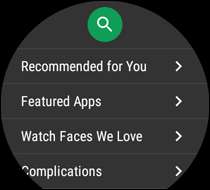
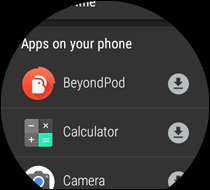
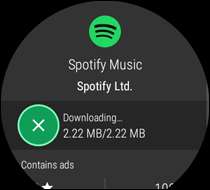
Alternatif olarak, göz atabilirsiniz. Google Play'in Android Wear bölümü tarayıcınızda. Masaüstünden yalnızca Android Wear uygulamalarını aramanın bir yolu yoktur (yalnızca telefonunuz), ancak belirli kategorilerde denemek ve detaya inmek için "saat yüzü" gibi şeyler arayabilirsiniz.
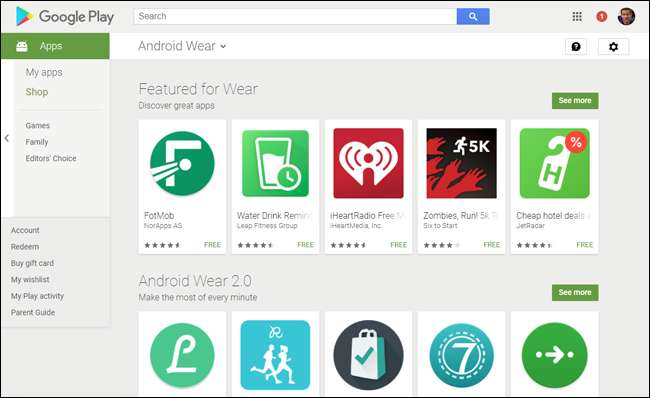
Bir uygulamayı kullanmak için ekranın sağ kenarından hızlıca kaydırın ve bir uygulamanın simgesine dokunun. Birçoğu, saatinizin özelliklerinden telefon muadillerine göre çok daha kullanışlı bir şekilde yararlanacaktır. Örneğin, saatinize bir Google Keep notu getirirseniz, saat kararsa bile ekranda kalacaktır. Örneğin, bunu bir alışveriş listesi olarak kullanıyorsanız ve listenizi kontrol etmek için sürekli olarak telefonunuzun kilidini açmanız gerekmiyorsa bu harikadır. Sadece saatinize bir bakın.
Android Saatinizin Ayarlarını Değiştirin
Android saatiniz, deneyiminizi özelleştirmenize izin veren epeyce seçeneğe sahiptir. Saatinizde ayarları açmak için sola kaydırarak uygulama çekmecesini açın ve Ayarlar simgesine dokunun. (Alternatif olarak, yukarıdan aşağı kaydırın ve Ayarlar düğmesine dokunun.)
Ayarlar uygulamasından parlaklığı ayarlayabilir, yazı tipi boyutunu değiştirebilir veya belirli özellikleri (her zaman açık ekran veya bilek hareketleri gibi) açabilir veya kapatabilirsiniz. Alt kısımdaki "Sistem" altında, kullanmadığınız zamanlarda saatinizi kapatabilir veya yeniden başlatabilirsiniz.
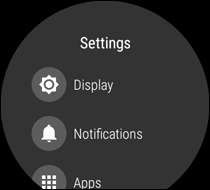
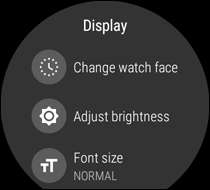
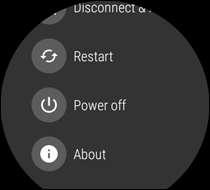
Bağlantı altında, saatinizi ayarlardan bir Wi-Fi ağına bağlayabilirsiniz; bu, saatinizin Bluetooth'un kısa menzilinin dışında olsa bile telefonunuza bağlı kalmasını sağlar. Bu şekilde, telefonunuzu evin diğer ucunda bırakabilir, ancak yine de saatinizden tüm uygulamalarınıza erişebilirsiniz.
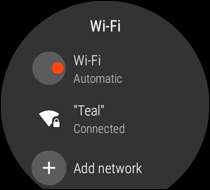
Son olarak, Ayarlar> Uygulamalar'a giderseniz, her uygulamanın neye erişebileceğine karar vermenize olanak tanıyan kullanışlı bir "İzinler" seçeneği vardır. Örneğin, Google Fit kullanmadığım için konumumu izlemesini ve adımlarımı saymak için sensörleri kullanmasını engelleyebiliyorum. Bazıları bildirdi bu pil tasarrufu yapmanıza yardımcı olur.
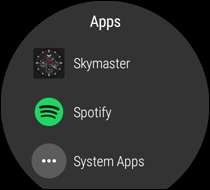
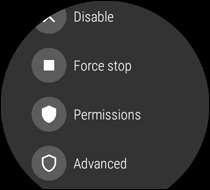
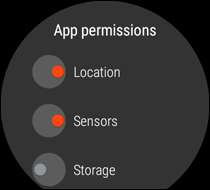
Telefonunuzdaki diğer saat ayarlarını değiştirebilirsiniz. Android Wear uygulamasını açın ve sağ üst köşedeki ayarlar simgesini tıklayın. Saatinizde hangi takvimlerin görüneceğini ayarlayabilir, uygulamaların saatinize bildirim göndermesini engelleyebilir veya engelini kaldırabilir, saatinize bağlandığında telefonunuzdaki uyarıları ve aramaları kapatabilir ve daha fazlasını yapabilirsiniz.
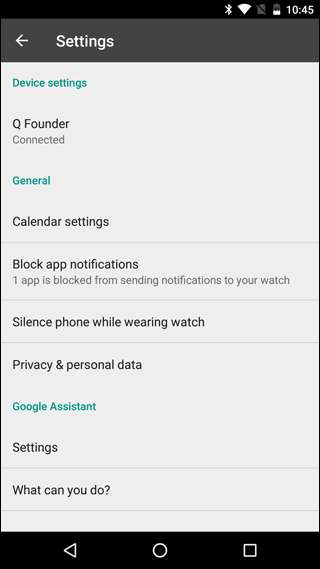
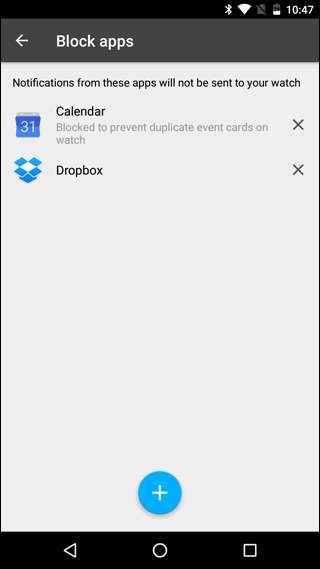
Cihaza özgü seçenekleri görmek için ayarlar ekranının üst kısmında, "Cihaz ayarları" altında saatinizin adına (benim durumumda, "Q Founder") dokunun. Her zaman açık ekranı kapatabilir, eğme hareketini yapabilir veya saatin telefonunuzdan eşlemesini kaldırabilirsiniz. Saatinizin pili ve depolama alanıyla ilgili bilgileri de görebilirsiniz.
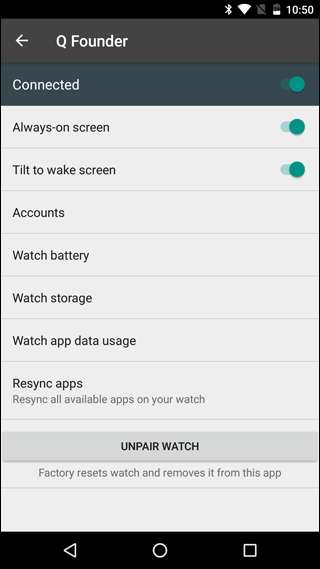
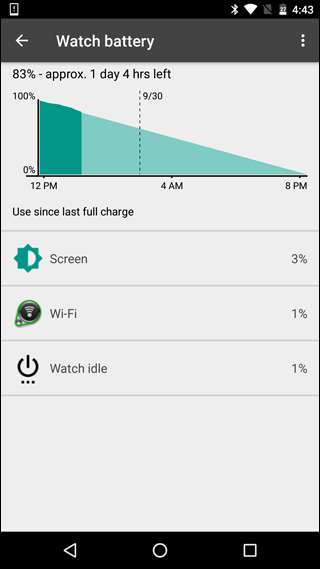
Android Wear, teknoloji meraklıları için bile ilk bakışta biraz kafa karıştırıcı ve bunaltıcı görünebilir. Sonuçta, çoğumuzun daha önce hiç kullanmadığı tamamen yeni bir tür cihaz. Ancak temel bilgileri öğrendikten ve ayarları beğeninize göre değiştirdikten sonra, aslında bu, teknolojik araç koleksiyonunuza ek olarak çok basit, faydalı olduğundan bahsetmiyorum bile.






